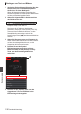INSTRUCTIONS
Table Of Contents
- Erste Schritte
- Vorbereitungen
- Inbetriebnahme
- Anbringen des Objektivs (Separat erhältlich)
- Anbringen des Suchers (im Lieferumfang enthalten)
- Anbringen des Mikrofons (Separat erhältlich)
- Anbringen der Videolampe (Separat erhältlich)
- Anbringen der WLAN-Antennen (im Lieferumfang enthalten)
- Anbringen des Stativs (Separat erhältlich)
- Einstellen der Schulterpolsterposition
- Stromversorgung
- Stromversorgungsanzeige
- Ein-/Ausschalten
- Ersteinstellungen
- Anzeigen auf dem LCD-Monitor und dem Sucher
- Einstellung des LCD-Monitors und Suchers
- Einstellung des Back-Focus
- Zuordnung von Funktionen zu den Benutzer-Tasten
- Signallampe
- Aufnahmemedien
- Benutzbare Karten
- Verwendbare SSD-Medien
- Geschätzte Aufnahmezeit von SD-Karten
- Geschätzte Aufnahmezeiten von SSD-Medien
- SD-Karte einsetzen
- Entnehmen der SD-Karte
- Umschalten der SD-Karten
- Einsetzen des SSD-Medienadapter (separat erhältlich)
- Formatieren (Initialisieren) von Aufnahmemedien
- Aufnahmemedien reparieren
- Auf Aufnahmemedien gespeicherte Clips
- Bediensperre-Funktion
- Inbetriebnahme
- Aufnehmen
- Grundlagen der Aufnahme
- Auswahl von Systemdefinition, Datei- und Videoformaten
- Zoomfunktionen
- Scharfstellung
- Anpassen der Helligkeit
- Einstellen der Blende
- Einstellen der Verstärkung
- Einstellen des elektronischen Verschlusses
- Anpassen des Weißabgleichs
- Einstellen des Kamerabildes
- Tonaufnahme
- Audioausgang während der Aufnahme
- Timecode und User-Bit
- Einstellen des Timecodegenerators
- Einstellung des User-Bits
- Synchronisieren des Timecodes mit einem externem Timecode-Generator
- Einstellen des Zebramusters
- Festlegen der Spotmessung
- Positionsdaten per GPS abrufen
- Aufgezeichnete Videos sofort ansehen (Clip-Prüfung)
- Video-Signalmonitor anzeigen
- Simultanaufnahme mit zwei unterschiedlichen Auflösungen
- Serienaufnahme
- Dual Rec
- Sicherheitsaufzeichnung
- Spezial-Aufnahme
- Clips frei aufteilen (Clip Cutter Trig)
- Wiedergabe
- Menüanzeige und detaillierte Einstellungen
- Anzeige-/Statusbildschirm
- Kameraeigenschaften
- Anschluss externer Geräte
- Netzwerk
- Funktionen der Netzwerkverbindung
- Vorbereiten der Netzwerkverbindung
- Importieren von Metadaten
- Hochladen eines aufgenommenen Videoclips
- FTP-Wiederaufnahme-Funktion
- Verbindung über einen Webbrowser
- Bearbeiten von Metadaten
- Hochladen eines Aufnahme-Clips über einen Webbrowser
- Fern- und Kamerasteuerungsfunktionen anzeigen
- Ändern der Einstellungen über einen Webbrowser
- Verwalten der Einstellungsdatei für Netzwerkverbindungen
- Live-Streaming durchführen
- Rückführungsvideo/-audio aus dem Netzwerk (Return over IP)
- IFB (Rückführungsaudio)
- Tagging-Funktion
- Einblendung
- Sonstiges
Wasserzeichenbilder anzeigen
Importieren Sie die SDP-Datei, in der das
Wasserzeichenbild vorkonfiguriert
ist, zuvor in den
Kamera-Rekorder.
Das Menü zur Einrichtung des Wasserzeichens
wird nur dann auf dem [Overlay Settings]-
Bildschirm angezeigt, wenn die SDP-Datei zum
Senden in [Overlay Settings] B [Layout]
ausgewählt wurde.
1
Stellen Sie [Overlay Settings] B
[Watermark
]
auf „On“.
2
Wählen Sie [
Overlay Settings
] B [Position].
Der Bildschirm zur Einstellung der
Wasserzeichenposition wird angezeigt.
0
Die Position wird um jeweils 2 Schritte
verschoben.
0
Die angezeigten Koordinaten zeigen die
Position links oben auf dem
Wasserzeichenbild an.
3
Verschieben Sie das Wasserzeichen mit
dem Cursor und drücken Sie die Set-Taste
(R).
.
Horizontale
Richtung
Vertikale Richtung
Anzeigen von Bildern auf dem
gesamten Bildschirm (Vollbild-
Grafikfunktion)
Ankündigungs- und Werbebilder können auf dem
gesamten Bildschirm angezeigt werden.
.
Importieren von Bildern zur Anzeige auf die
Kamera
1
Bereiten Sie das Bild zur Anzeige vor.
Es werden die Formate JPEG
(Erweiterung .jpg)
und PNG (Erweiterung .png)
unterstützt.
2
Kopieren Sie die Bilddatei in das
Stammverzeichnis der SD-Karte.
0
Verwenden Sie einer SD-Karte in einer
beschreibbaren Spezifikation mit den
aktuellen Kameraaufnahmeeinstellungen.
0
Bis zu 50 Bilddateien können angezeigt
werden.
0
Die Bilder können in der Reihenfolge des
Dateinamens angezeigt werden.
Notiz :
0
Fügen Sie eine zweistellige Zahl von 01 bis 50
am Anfang
des Dateinamens hinzu. Die Dateien
werden in der Reihenfolge der Zahlen
angezeigt, beginnend mit der kleinsten Zahl im
Dateinamen.
Beispiel: Wenn 01flower.png, 02car.jpg,
13red.png importiert werden, werden Sie in der
Reihenfolge 01flower.png B 02car.jpg B
13red.png angezeigt.
0
Nur alphanumerische Zeichen und der
Unterstrich (_) können ab dem dritten Zeichen
im Dateinamen verwendet werden.
0
Geben Sie
als Dateinamen maximal 31 Zeichen
ein.
3
Wählen Sie [Overlay Settings] B [Full
Screen Graphic
]
.
4
Setzen Sie die SD-Karte mit den kopierten
Bilddateien in den SD-Kartensteckplatz A
oder B
der Kamera ein, und wählen Sie zum
Importieren [Import GraphicW] oder
[Import GraphicY] aus.
0
Nach dem Import werden alle zuvor
importierten Bilder gelöscht.
0
Wählen
Sie
[Overlay Settings] B [Full Screen
Graphic] B [Delete Graphic], um die
importierten Bilddateien zu löschen.
Sendeeinblendung
227
Einblendung